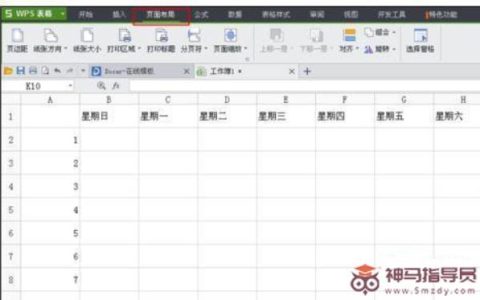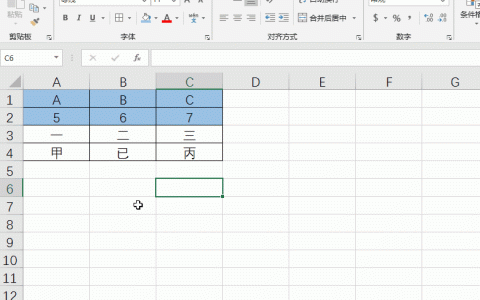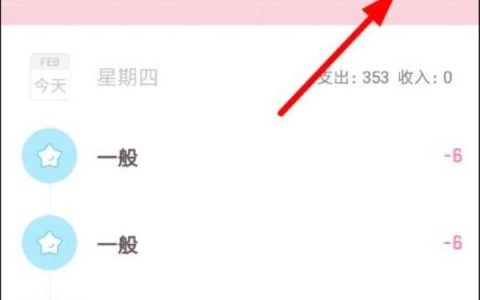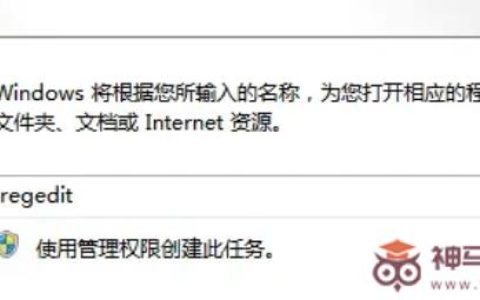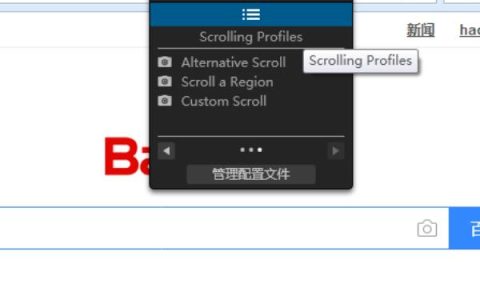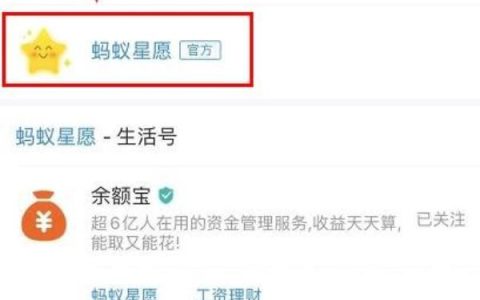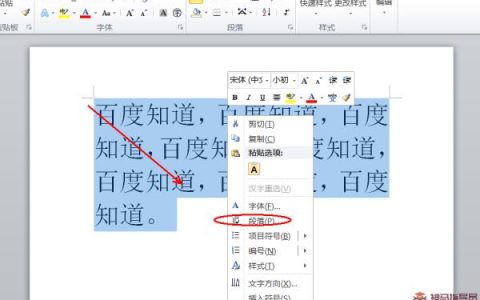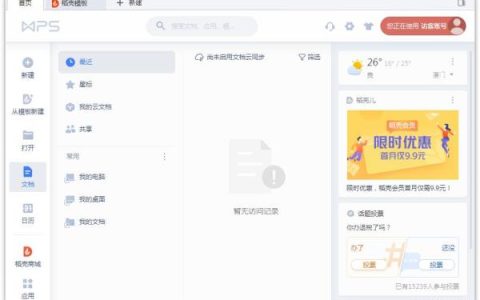当我们在选取图片时,发现有多余的部分想要去除时可以通过PS中的修补工具来帮助我们实现这一操作,如果有对此功能不是很了解的小伙伴请看以下方法,小编将为大家带来PS修补工具的使用教程。
教程步骤
一、以Ps CS5为例,把一张需要抹除的照片导入到Photoshop中。
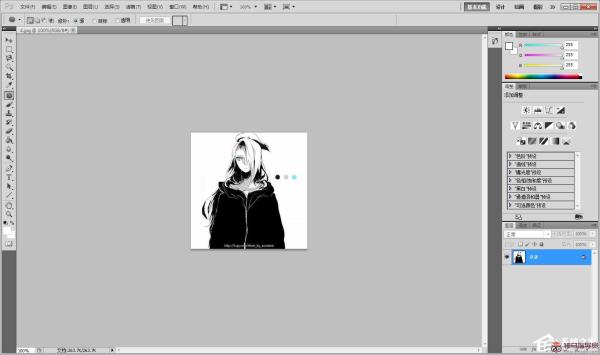
二、然后找到Photoshop工具栏中的这个图标,按住鼠标左键不动,会弹出更多工具,选择“修复画笔工具”。
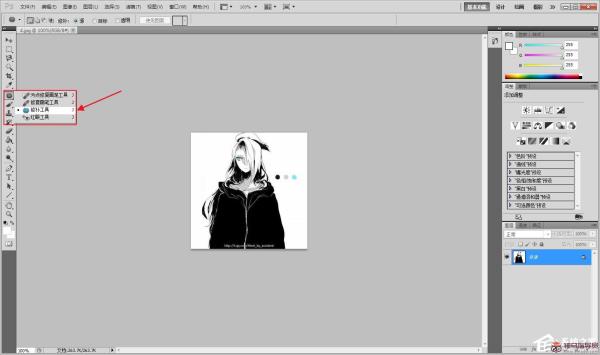
三、按住鼠标左键,把需要抹除的部分选取出来。像这样,被选取出来部分的周围会又一些虚线。
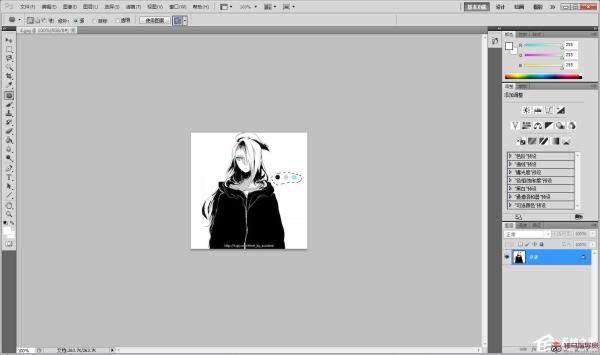
四、保持鼠标在虚线内,然后按住鼠标左键,向相似的地方移动,这时候你会发现鼠标移到的地方就是填充刚刚所选取的部分。
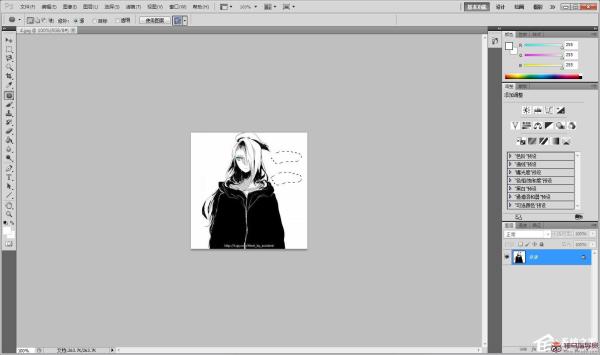
五、、发现没问题以后按快捷键“Ctrl+d”取消选取,就可以看到最终的效果啦,
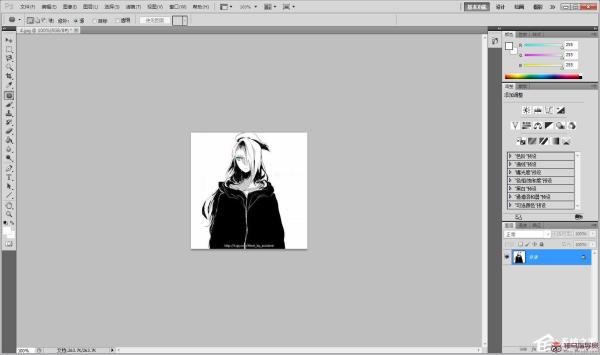
六、如果没问题,就可以点左上角的“文件》存储为”来保存到电脑中了。

转载出处标题:PS修补工具怎样使用?修补工具使用教程
网站链接:https://www.smzdy.com/softwarecourse/16926.html
免责声明:根据《计算机软件保护条例》第十七条规定“为了学习和研究软件内含的设计思想和原理,通过安装、显示、传输或者存储软件等方式使用软件的,可以不经软件著作权人许可,不向其支付报酬。”
本站所发布的一切Windows教程,教程文章,破解补丁、注册机和注册信息及软件的文章等图文资源仅限用于学习和研究目的;本站并不贩卖软件,不存在任何商业目的及用途,网站会员捐赠是您喜欢本站而产生的赞助支持行为,仅为维持服务器的开支与维护,全凭自愿无任何强求。你不得将上述内容用于商业或者非法用途,否则,一切后果请用户自负。
本站信息来自网络,不承担任何由于内容的版权、合法性等所引起的争议与法律责任!您必须在下载后的24个小时之内,从您的电脑中彻底删除上述内容。访问和下载本站内容,说明您已同意上述条款。
本站为个人博客非盈利性站点,所有软件信息均来自网络,所有资源仅供学习参考研究目的。如您喜欢该程序,请支持正版软件,购买注册,得到更好的正版服务。本站如果侵犯你的利益,携带权利证明请发送邮箱到 s7web888#gmail.com,我们会很快的为您处理。